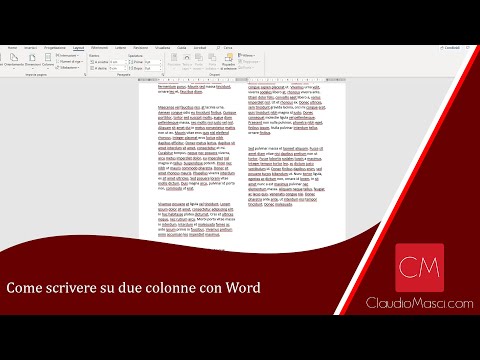Se sei stanco del tuo elenco apparentemente infinito di notifiche di Facebook, buone notizie: puoi eliminare le notifiche indesiderate in modo da non doverle più vedere. Ora per le notizie non così buone: Facebook ti consente di eliminare solo una notifica alla volta (lo sappiamo, è frustrante). Continua a leggere per sapere come eliminare le notifiche su un desktop o utilizzando il tuo iPhone o Android.
Passi
Metodo 1 di 3: sul desktop

Passaggio 1. Apri Facebook
Vai su https://www.facebook.com nel tuo browser. Questo aprirà il tuo feed di notizie se hai effettuato l'accesso a Facebook.
Se non hai effettuato l'accesso a Facebook, inserisci il tuo indirizzo e-mail (o numero di telefono) nell'angolo in alto a destra dello schermo e fai clic su Accesso.

Passaggio 2. Fare clic sull'icona "Notifiche"
È l'icona a forma di globo nella parte in alto a destra della pagina. In questo modo si aprirà un menu a discesa contenente le notifiche recenti di Facebook.

Passaggio 3. Seleziona una notifica
Posiziona il puntatore del mouse su una notifica che desideri eliminare. In questo modo causerà a ⋯ icona e un cerchio da visualizzare sul lato destro della notifica.
- Ad esempio, se desideri rimuovere una notifica relativa a un amico che ha apprezzato il tuo stato, posizioni il cursore del mouse su "[Nome] mette "Mi piace" al tuo post: [Post]".
- Se non vedi la notifica che desideri eliminare, fai clic su Vedi tutto nella parte inferiore del menu a discesa, quindi scorri verso il basso fino a trovare la notifica.

Passaggio 4. Fare clic su ⋯
Questo pulsante si trova all'estrema destra della casella della notifica. Facendo clic su di esso viene visualizzato un menu a comparsa.

Passaggio 5. Fare clic su Nascondi questa notifica
È nel menu a comparsa. In questo modo verrà rimossa la notifica dal menu "Notifiche".
Metodo 2 di 3: su iPhone

Passaggio 1. Apri Facebook
Tocca l'icona dell'app di Facebook, che assomiglia a una "f" bianca su sfondo blu. Se hai effettuato l'accesso, così facendo si aprirà il tuo feed di notizie.
Se non hai già effettuato l'accesso a Facebook, digita il tuo indirizzo e-mail (o numero di telefono) e la password, quindi tocca Accesso.

Passaggio 2. Tocca l'icona "Notifiche"
È l'icona a forma di campana nella parte inferiore dello schermo. Si aprirà un elenco della cronologia delle notifiche.

Passaggio 3. Scorri da destra a sinistra su una notifica
Questo farà apparire il rosso Nascondere opzione a destra della notifica.

Passaggio 4. Tocca Nascondi
È a destra della notifica. Così facendo cancellerai immediatamente la notifica da questa pagina; non lo vedrai più quando apri il menu "Notifiche".
- Puoi ripetere questo processo per ogni notifica che desideri cancellare.
- A seconda della tua versione di Facebook, potresti non essere in grado di eseguire questo processo su un iPad. In tal caso, prova invece a utilizzare il sito desktop.
Metodo 3 di 3: su Android

Passaggio 1. Apri Facebook
Tocca l'icona dell'app di Facebook, che assomiglia a una "f" bianca su sfondo blu. Se hai effettuato l'accesso, così facendo si aprirà il tuo feed di notizie.
Se non hai già effettuato l'accesso a Facebook, digita il tuo indirizzo e-mail (o numero di telefono) e la password, quindi tocca Accesso.

Passaggio 2. Tocca l'icona "Notifiche"
È l'icona a forma di campana nella parte inferiore dello schermo. Si aprirà un elenco della cronologia delle notifiche

Passaggio 3. Tocca
È l'icona con tre punti orizzontali sul lato destro di una notifica. Dopo un momento verrà visualizzato un menu a comparsa.
Puoi anche toccare e tenere premuta la notifica

Passaggio 4. Tocca Nascondi questa notifica
È nel menu a comparsa. In questo modo eliminerai la notifica dal menu "Notifiche" e il registro delle attività.
Puoi ripetere questo processo per ogni notifica che desideri cancellare
Video - Utilizzando questo servizio, alcune informazioni potrebbero essere condivise con YouTube